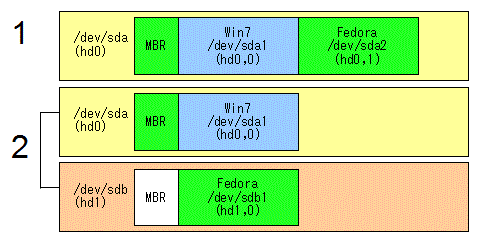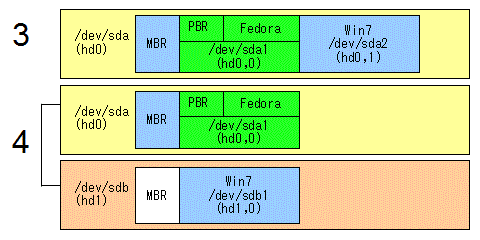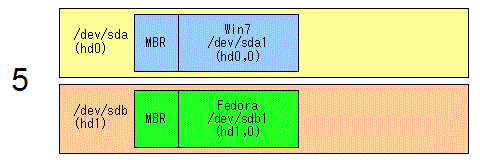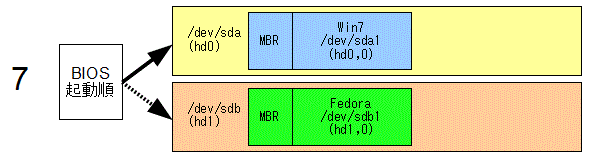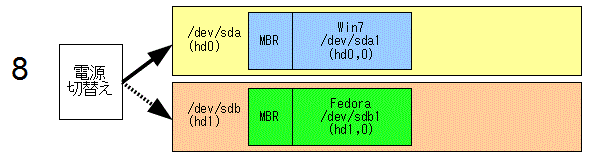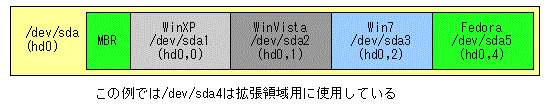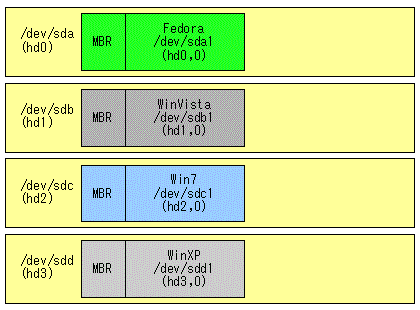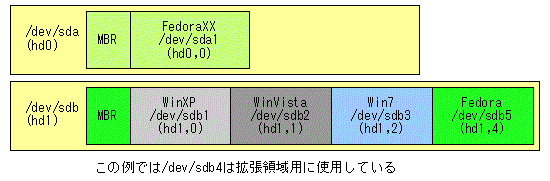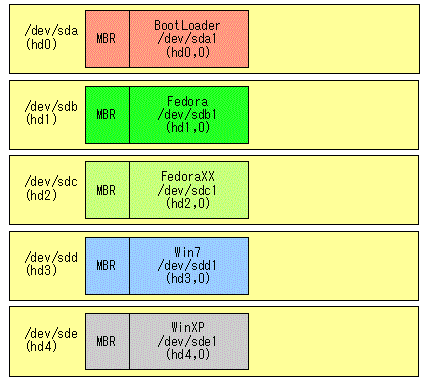※configfileコマンドを使用してFedoraのGRUBメニューをcallする方法もある。
title Fedora(call menu)
configfile (hd1,4)/boot/grub/grub.conf
例:BootLoaderを独立させる
BootLoaderを独立させ、すべてのbootデバイスをBootLoaderのメニューから起動する構成とする。
※実際に使用してみると、この方法は構成の自由度が高く、構成の変更にも柔軟に対応できる。
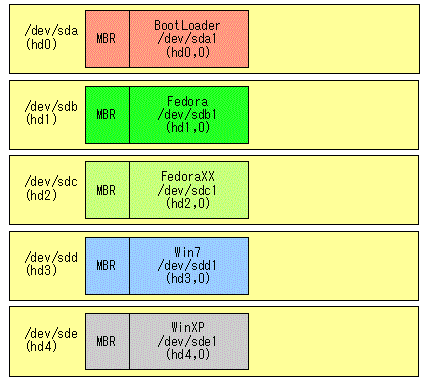
| |
Mozilla/5.0 AppleWebKit/537.36 (KHTML, like Gecko; compatible; ClaudeBot/1.0; +claudebot@anthropic.com)
|
| IP アドレス | 18.116.47.111 |